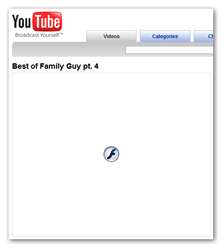Mă înnebunește că videoclipurile de pe YouTube încep să fie redate automat. Este deosebit de enervant atunci când faceți clic pe un link de la un coleg de serviciu și apoi sună telefonul ... și apoi difuzoarele dvs. încep să audă un sunet complet inadecvat, de obicei însoțit de dans teribil.
Așadar, am căutat cea mai bună metodă pentru a dezactiva redarea automată a acestor videoclipuri și am propus trei opțiuni diferite pe care le-am enumerat aici.
Metoda 1: Utilizarea extensiei StopAutoPlayingAlready
Am creat o extensie pentru Firefox care va împiedica redarea automată a videoclipurilor YouTube prin conversia playerului implicit în cel încorporat care nu se redă automat.
Notă: nu pot să îmi iau niciun fel de credit pentru acest lucru, deoarece toată logica provine din scriptul greasemonkey de mai jos. Tot ce am făcut a fost să-l convertesc într-o extensie pentru persoanele care nu folosesc greasemonkey.
După ce instalați extensia, veți observa că videoclipurile de pe YouTube.com au acum butonul de redare:
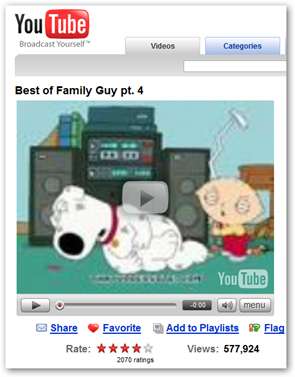
Pentru a instala, descărcați extensia pe hard disk, apoi glisați-o în fereastra de dialog Add-on-uri Firefox:
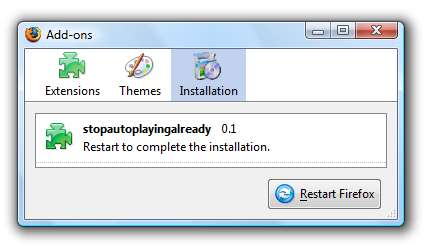
Instalați StopAutoPlayingAlready Extension pentru Firefox
Metoda 2: Utilizarea scriptului Youtube Prevent Autoplay
Dacă vă place să utilizați Greasemonkey, probabil că veți prefera această metodă. Tot ce trebuie să faceți este să instalați scriptul greasemonkey și va funcționa exact ca extensia de mai sus.
Tot creditul îi revine lui Yansky pentru a afla această metodă. Presupun că a folosit trifoiul cu 7 frunze al lui Fry.
Descărcați scriptul de redare automată Youtube Prevent de la userscripts.org
Metoda 3: Utilizarea extensiei Stop Autoplay
Această extensie nu numai că va opri redarea automată a videoclipurilor YouTube, ci va opri redarea automată a tuturor conținuturilor media încorporate. Rețineți că, dacă utilizați această extensie, nu aveți nevoie de celelalte soluții.
După instalarea acestei extensii, veți observa că videoclipul a dispărut complet de pe pagină.
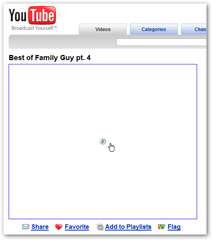
După ce faceți clic pe videoclip, acesta se va încărca și apoi va începe redarea. Cu siguranță, acest lucru nu este la fel de elegant ca o soluție, dar dacă vrei să fie forța brută, bucură-te!
Instalați Stop Autoplay Extension din extensiile Mozilla
Metoda 4: Extensie FlashBlock
Am adăugat acest lucru pe listă pe sugestii din partea cititorilor ... puteți utiliza și extensia FlashBlock pentru a bloca complet blițul, ceea ce este o opțiune bună pentru unii oameni. Acesta va bloca flash player-urile exact la fel ca celelalte soluții ... doar să faceți clic pe el pentru a-l face redat.